Cuando pegas un enlace web dentro de un documento de MS Word, se reconoce automáticamente como un hipervínculo. Puedes optar por pegar un enlace, o puedes agregar un enlace a una palabra o frase. Es tan fácil como insertar una imagen. También puedes agregar enlaces en el documento que vincularán a un usuario de una parte de un documento a otra parte del mismo documento. Esto es útil cuando necesitas hacer referencia cruzada a diferentes secciones dentro de otras secciones. Cuanto más grande sea el documento que tengas, más se necesitarás una característica como esta.
1. Añadir enlaces en el documento
Para agregar enlaces en el documento, primero debes asegurarte de que estás utilizando los diferentes elementos de formato a tu disposición. Estos elementos de formato identifican diferentes partes de un documento como encabezados o cuerpos de texto. En MS Word, los enlaces que agregas se agregan a encabezados o Marcadores.
Abre un documento de MS Word. Selecciona un encabezado, ve a la pestaña Inicio en la cinta de opciones y en el cuadro de herramientas Estilos, selecciona un nivel de encabezado.
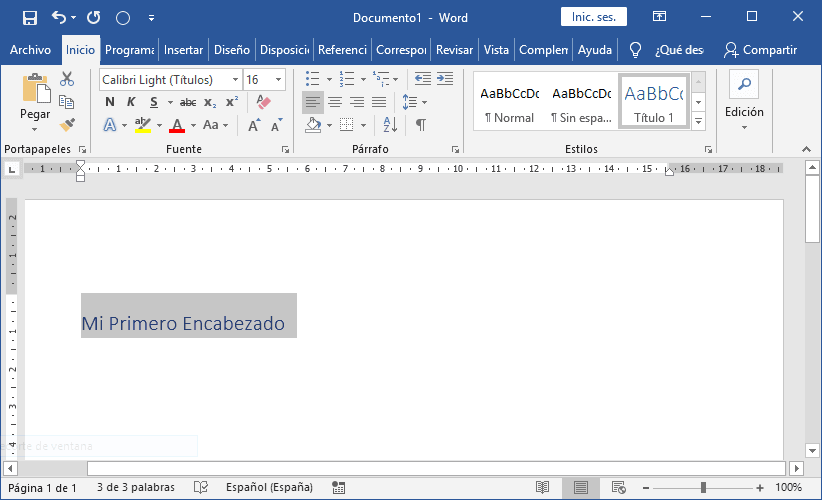
Haz esto para todos los encabezados, es decir, las secciones que tienes en tu documento. A continuación, selecciona el texto al que deseas agregar un enlace. Dirígete a la pestaña Insertar y selecciona Vínculo.
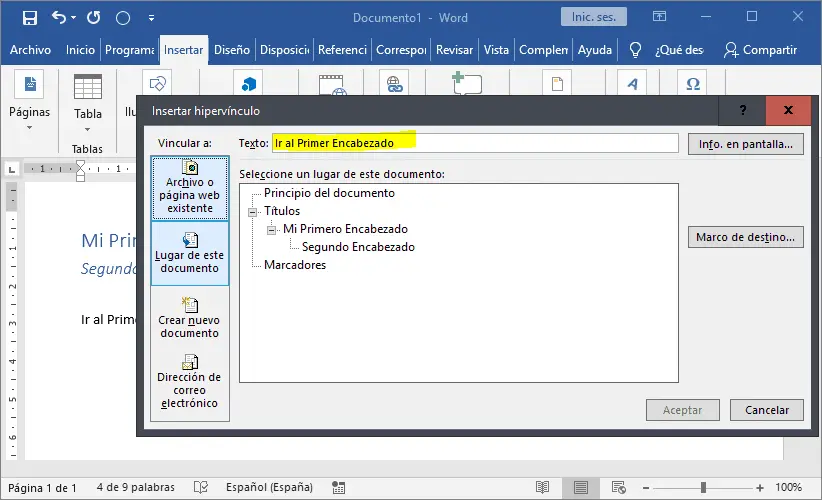
En la ventana Insertar hipervínculo, selecciona la opción ‘Lugar de este documento‘ en la columna de la izquierda. Esto llenará una lista de todos los encabezados en tu documento. Selecciona un encabezado y el texto al que lo vinculaste lo llevará directamente a esa sección.
Si no deseas vincular a una sección, y en su lugar deseas vincular a una palabra en el documento, tendrás que ir con Marcadores. En primer lugar, ve a la palabra que deseas vincular. Selecciónalo y en la pestaña Insertar, selecciona Marcador. Ingresa el nombre del marcador y haz clic en agregar.
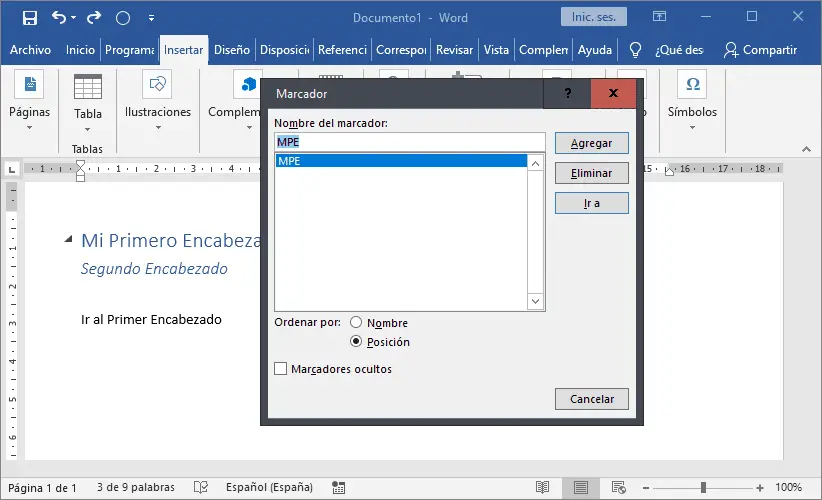
A continuación, ve a donde deseas agregar el enlace. Selecciona el texto al que desea agregar el enlace. Dirígete a la pestaña Insertar y selecciona Vínculo. En la ventana Insertar hipervínculo, selecciona Lugar en este documento. Cuando la lista de títulos en el documento se rellene, irán acompañados de una lista de todos los marcadores que hayas agregado al documento. Selecciona el marcador al que desea enlazar.
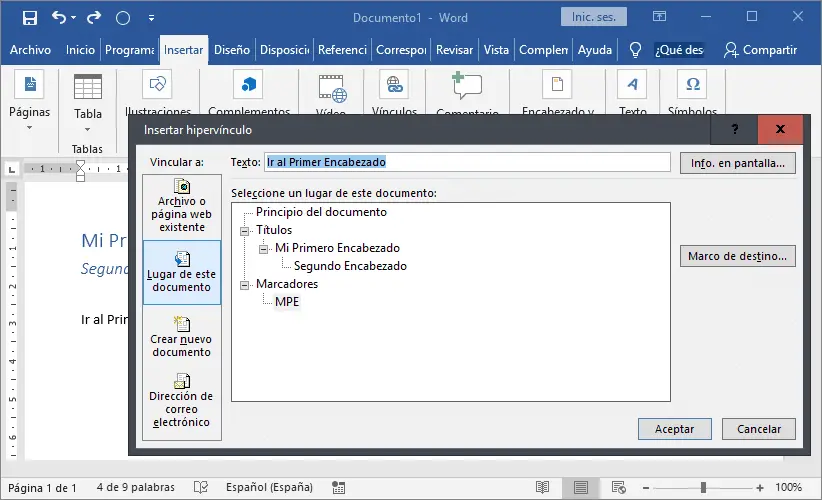
2. Navegando entre enlaces
Para abrir un enlace, debes mantener presionada la tecla Ctrl en tu teclado y hacer clic en el enlace. Esto va para los enlaces web y enlaces en el documento. Es para evitar clics accidentales que abrirán tu navegador o saltarán a una página diferente en el documento.
¿Te gustó lo que acabas de leer? Danos “Me gusta” en Facebook y te prometemos que seremos tu mejor aliado para utilizar Microsoft Office de manera profesional!





